Vid redigering av foton är det avgörande att skapa en enhetlig och tilltalande stil som återspeglar din individuella handskrivning. Användningen av Looksi CameraRawger dig möjlighet att med ett enda klick överföra en unik stil till dina bilder. Här får du lära dig hur du arbetar med förinställningar, gör utvecklingen av en bild och skapar dina egna looks.
Viktigaste insikter
- Du kan arbeta med förinställningar i Camera Raw för att skapa en konsekvent stil.
- Att skapa och använda egna looks är enklare än du tror.
- Look-förinställningar kan tillämpas på flera bilder samtidigt.
Steg-för-steg-guide
För att skapaen effektiv och tilltalande stil för dina bilder kommer jag att leda dig genom de olika stegen i processen.
Bildredigering och Look-skapande
Börja med att välja en bild som du vill utveckla. Denna bild kommer att vara grunden för din look. Jag rekommenderar att du väljer en bild från en serie för att säkerställa en konsekvent stil. När du har valt din bild, öppna den i Camera Raw.
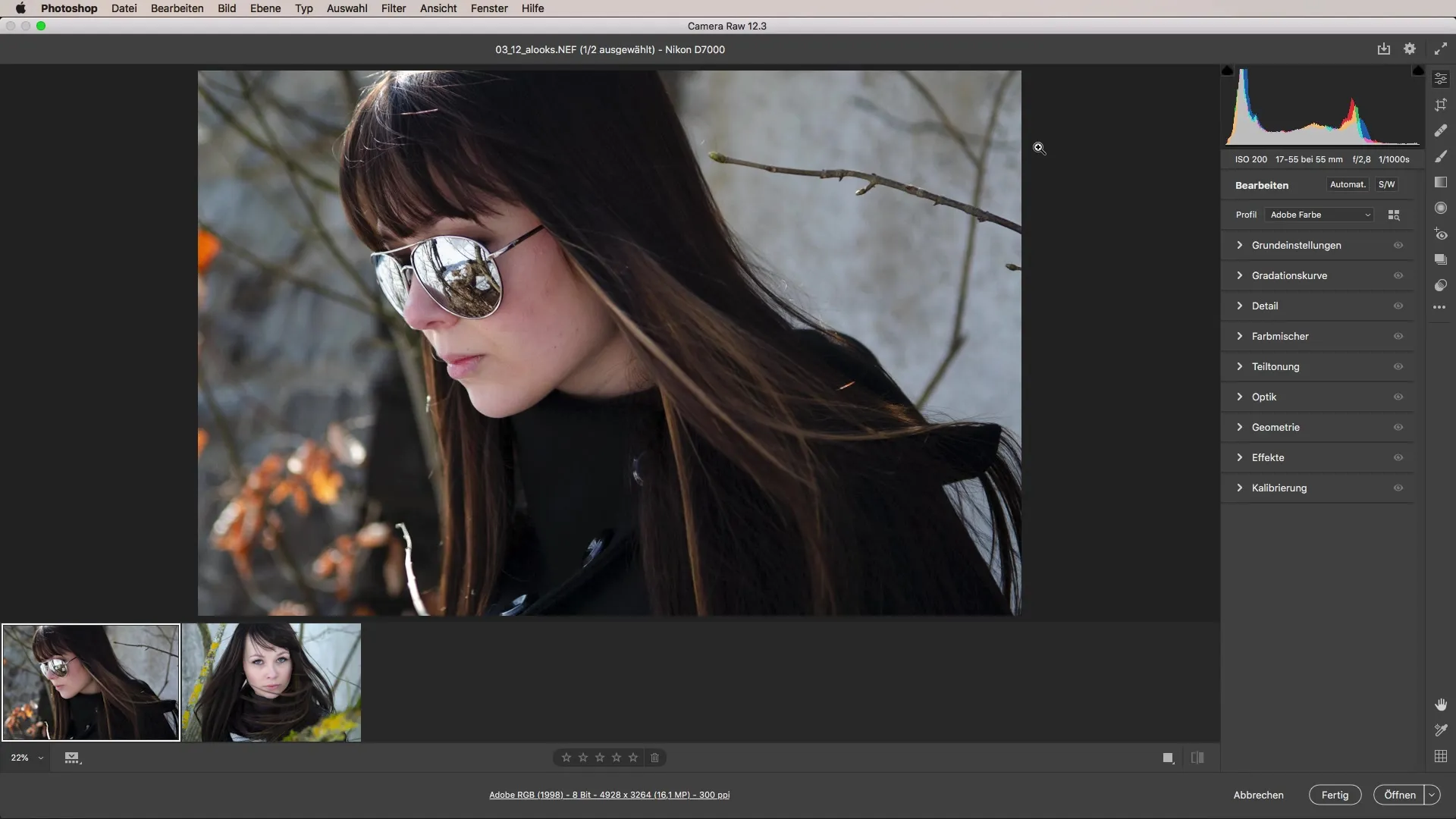
Nu är du redo att redigera bilden. Målet med denna redigering är att ge bilden en viss stil. Du kan till exempel justera nyanser; jag rekommenderar att välja en varmare nyans för att uppnå en somrigeffekt.
Det är också viktigt att öka klarheten och dynamiken i bilden. Detta bidrar till att framhäva detaljer och ge mer liv åt bilden. Du kan också experimentera med ljus och skuggor för att optimera kontrasten. Detta är särskilt viktigt för att tydligare visa ansiktsdrag och detaljer i klädesplagg.
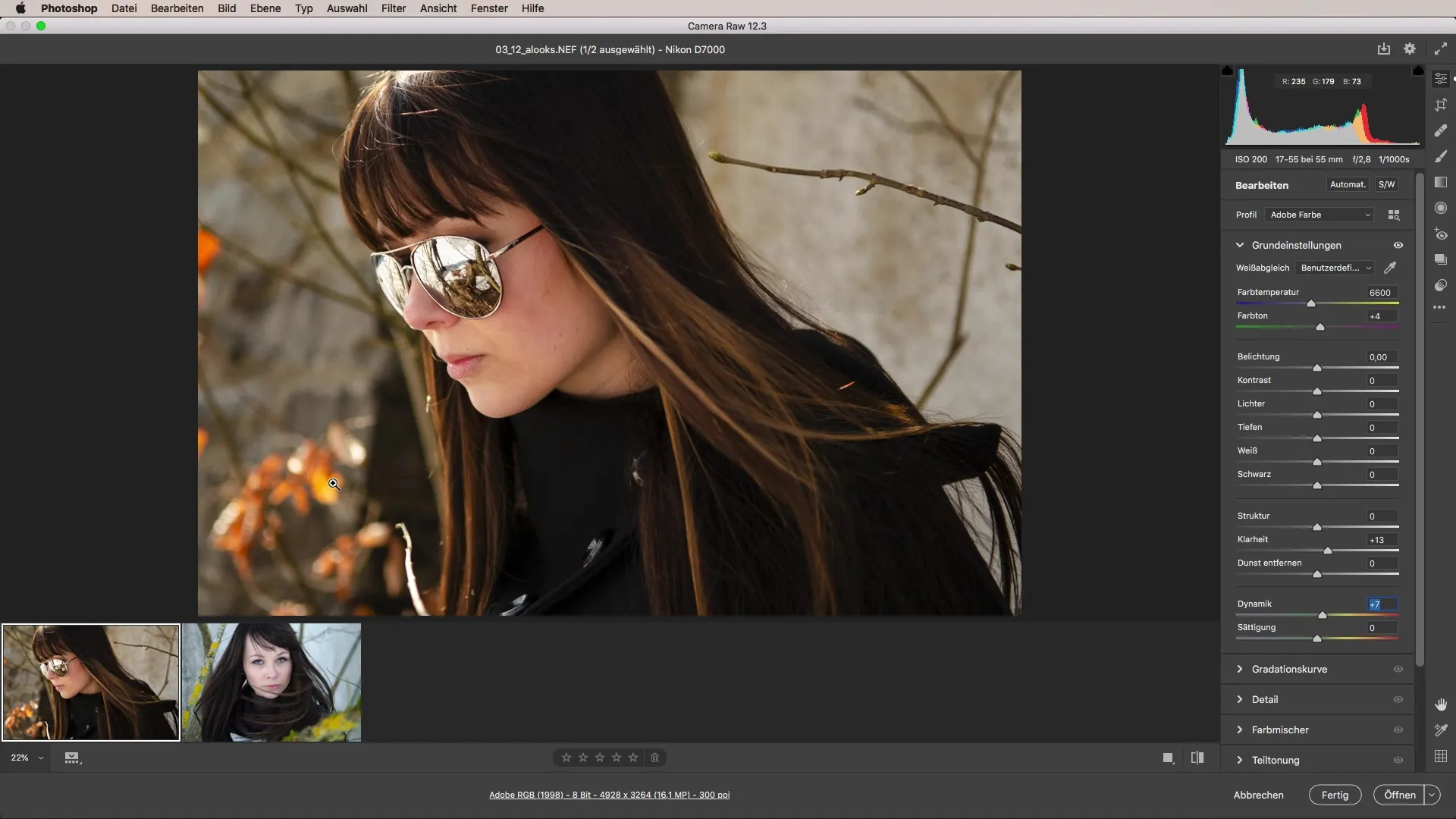
När du är nöjd med redigeringen av din bild är det dags att spara looken och göra den tillgänglig för andra bilder.
Skapa en egen Look-förinställning
För att spara din look, gå till knappen som möjliggör en samling av dina redigeringar. Här öppnas en dialog där du kan skapa din anpassade förinställning.
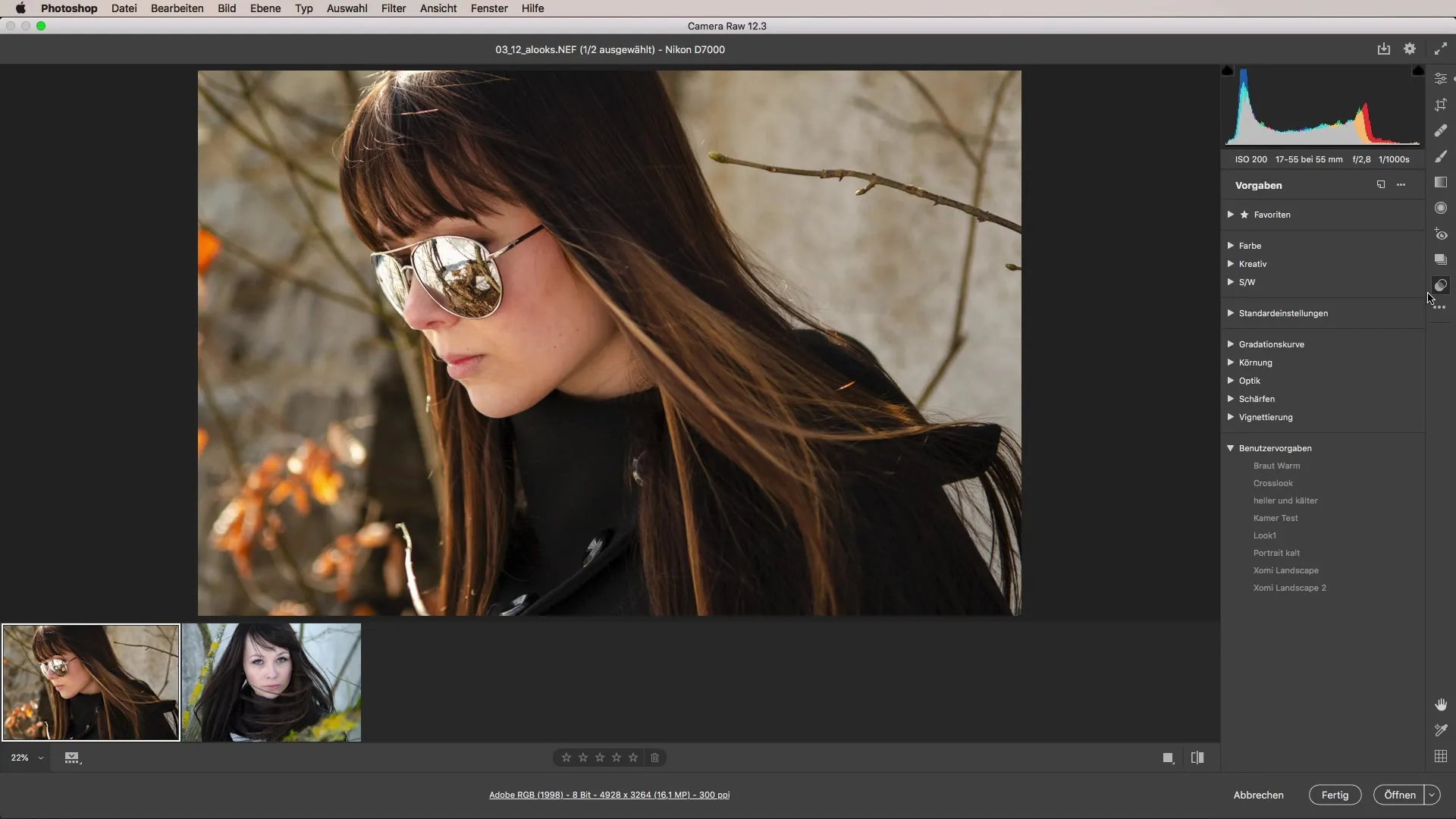
I dialogrutan kan du välja alla inställningar som du vill behålla för looken. Dessa inkluderar grundinställningar, tonkurvor och detaljerad skärpning. Se till att välja alla områden som du har tillämpat under redigeringen av din bild.
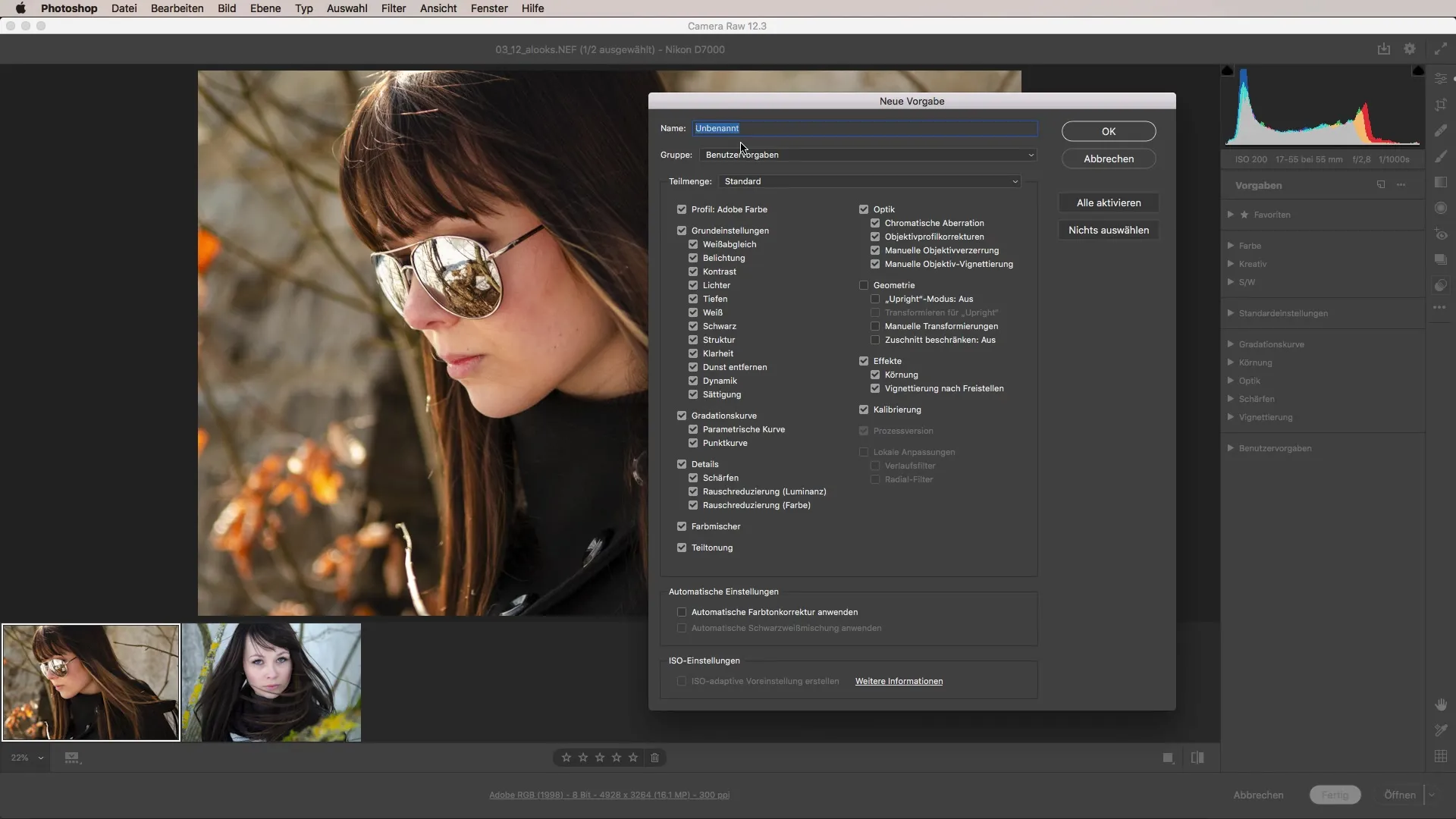
Nu har du möjlighet att ge din look ett namn. Jag rekommenderar att du namnger den efter den önskade stilen, till exempel "Sommarlook". Du kan också bestämma om du vill spara förinställningen i en specifik mapp för att behålla överskådligheten.
När du har skapat förinställningen är det dags att använda den på andra bilder. Markera de bilder som du vill tillämpa looken på. Detta kan vara en enda bild eller en hel serie bilder. Du kan markera alla bilder genom att trycka på "Command A" (Mac) eller "Strg A" (Windows).
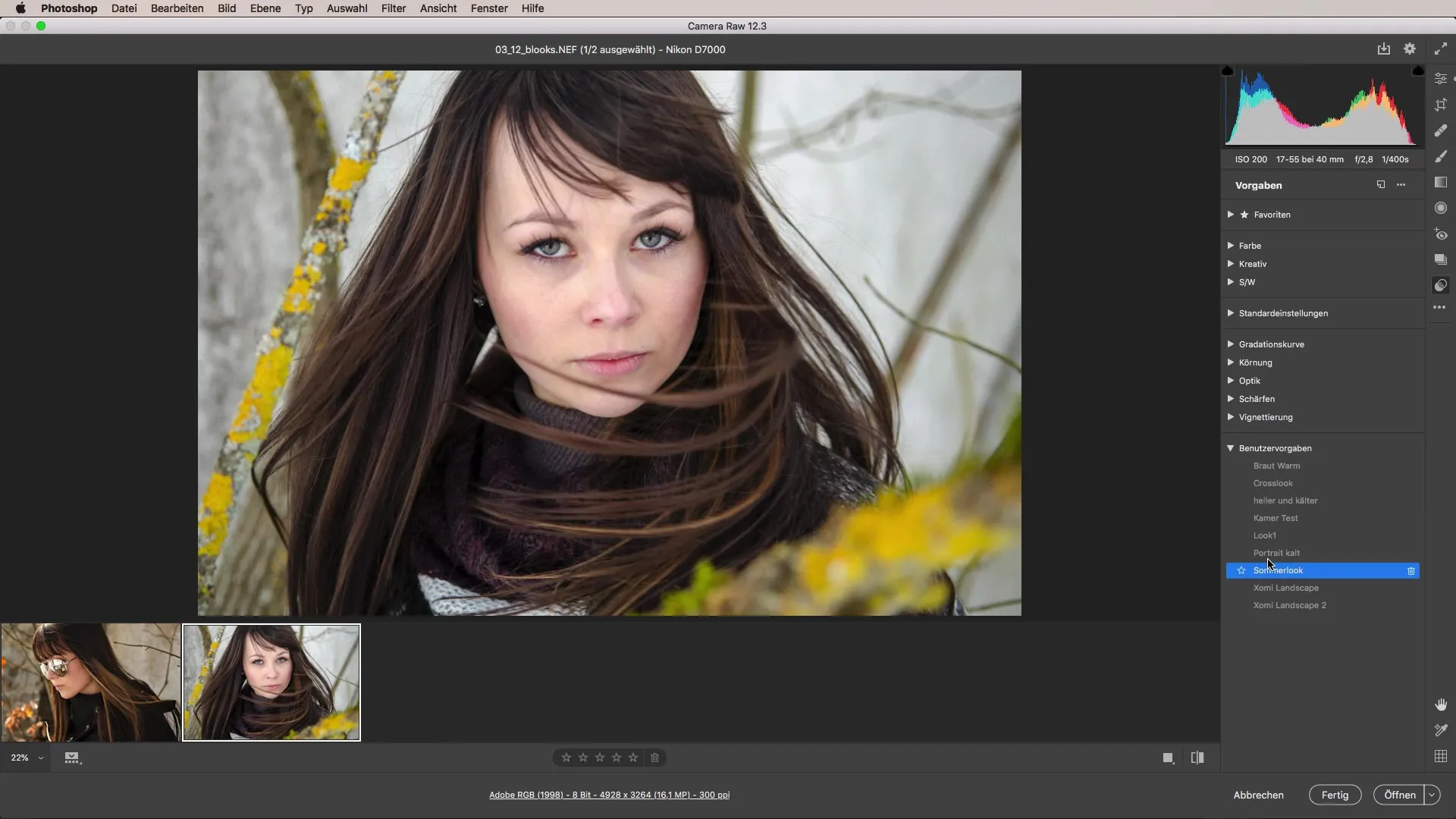
När du har markerat bilderna, klicka på din tidigare skapade "Sommarlook", och looken kommer omedelbart att tillämpas på alla valda bilder.
Sammanfattning - Med Looks enhetlig bildstil i Camera Raw
Genom dina egna looks i Camera Raw kan du skapa en mycket personlig och enhetlig stil för dina bilder. Stegen, från den initiala bildredigeringen till tillämpningen av dina looks på andra bilder, är enkla och effektiva. Med denna guide kan du på kort tid uppnå tilltalande resultat.
FAQ
Hur skapar jag en egen förinställning i Camera Raw?Du kan skapa en egen förinställning genom att spara dina redigeringar och välja de önskade alternativen i dialogrutan.
Hur kan jag tillämpa förinställningar på flera bilder?Markera helt enkelt de bilder du önskar och välj din skapade förinställning för att applicera den på alla.
Kan jag tillämpa en look på bara en bild?Ja, du kan tillämpa din look på en enskild bild genom att välja bilden i Camera Raw och tillämpa din förinställning.


